기 타 Easylight PE - UltraISO 열기+탑재 같이 사용하기 입니다.
2023.01.17 11:25
저는 PE 테스트 할때 가상에서 CD로 부팅하기 위해서 UltraISO로 iso 파일 수정을 제일 많이 활용을 하고 있습니다
윈도우에서 UltraISO설치가 되어 있어서 ISO 파일을 클릭하면 바로 UltraISO에서 파일을 열어서 보여줍니다
이런 사정으로 저는 UltraISO 사용이 편합니다
PE에는 조금 사정이 다를것입니다..저는 PE에서 ISO 파일 수정을 하고 있지 않습니다
아래 사용기는 PE에서 ISO 파일 관련해서 UltraISO로 수정을 많이하시는분과 탑재를 많이 하시는 분에 따라서 차이가 날것 같습니다
PE에서 ISO 파일 우클릭 메뉴에 탑재가 기본으로 있습니다 그래서 ISO 파일 열기는 레지를 추가해서 우클릭 메뉴에 등록을 해서 활용을
하실것 같습니다 이 경우 iso 파일을 클릭하면 기본으로 설정된 탑재가 됩니다
UltraISO와 iso 파일연결시에는 UltraISO로 열기가 기본으로 등록이 되는 대신에 탑재 메뉴가 사라져 버립니다
UltraISO에서 ISO 마운트 기능이 있어서 마운트를 할수가 있지만 몇번 클릭을 해야 하는 불편이 있습니다
제가 사용하기 편해서 다른 분들이 쓰는 반대로 우클릭 메뉴를 구성하여 보았습니다
UltraISO로 파일열기를 설정해서 우클릭 기본은 UltraISO로 열기로하고 우클릭 메뉴에 탑재가 있는 방식입니다..ISO 마운트는 윈도우 기본
탑재가 간단해서 좋죠
사용기를 쓰고 혹시나하고 (저는 다운링크를 즐겨찾기를 해놓았습니다) 살펴보았더니..qnd님께서 연일 고생이 많으십니다
2023년 1월 17일 11시 03분에 PEFiles 폴더를 업데이트 해주셨습니다
배려해주시는 마음에 진심으로 감사드립니다
아래의 링크에서 다운주소가 있는 txt를 다운 받으실수 있습니다 참고하여 주십시요
222mb 인터넷 PE
https://windowsforum.kr/gallery/18861063
imagew.exe가 2가지 기능을 쓸수 있는 단일파일로 업데이트가 되어있습니다
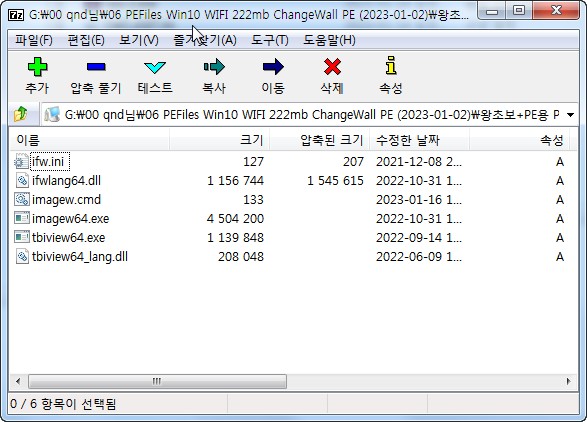
사용기를 보시면 우클릭 메뉴를 반대로 활용하는구나 하실것 같습니다
사용기는 Easylight TV PE v2.0 버전 기준으로 작성이 되었습니다
1. iso 파일을 UltraISO와 연결하지 않는 경우 아래처럼 기본 설정은 탑재로 되어 있습니다
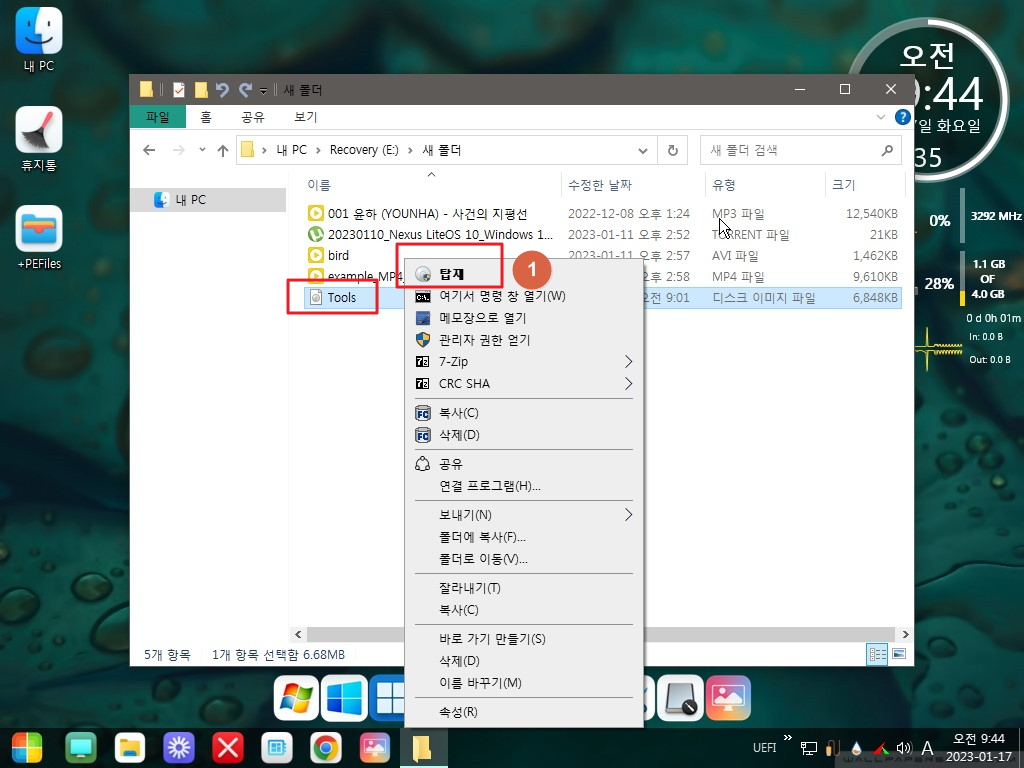
2. 탑재가 잘 작동하고 있습니다
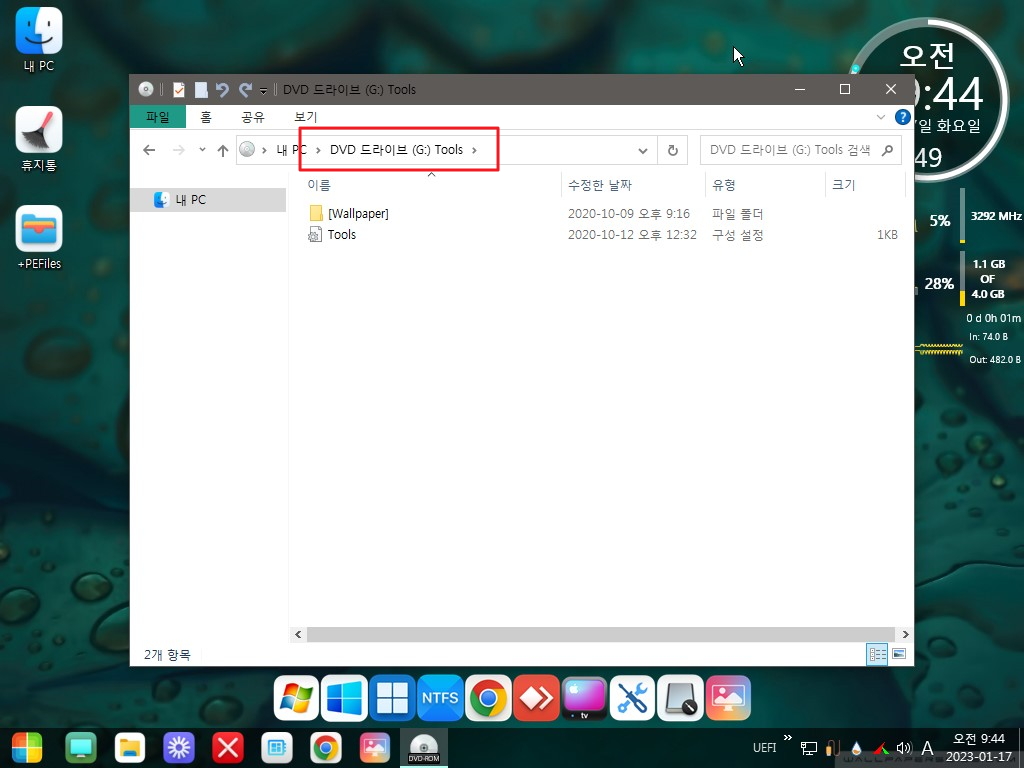
3. UltraISO에는 iso 파일 외에도 다양한 확장자를 열어 볼수가 있어서..pe에서 이렇게 다양한 파일을 열지는 않겠지만 일단은 모두 등록을
하였습니다..iso 파일 열기 우클릭 메뉴처럼 등록을 하려면 레지가 많아야하지만 파일 연결이 이런면에서는 편하네요
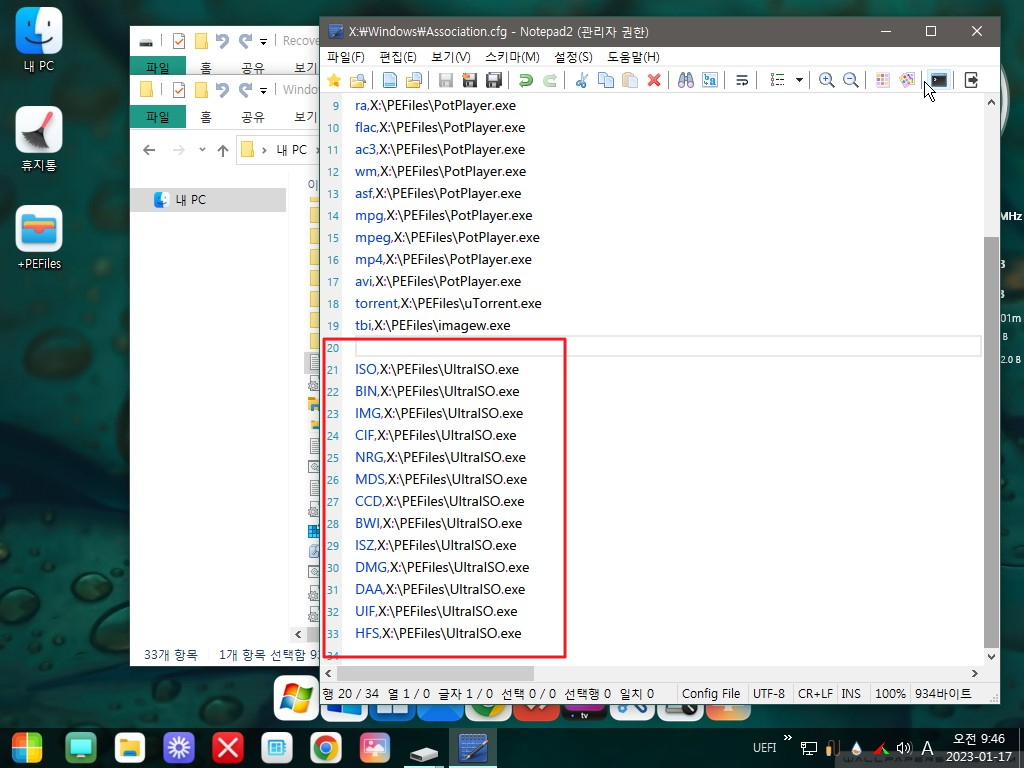
4. 기본 단일파일과 연결을 하였습니다
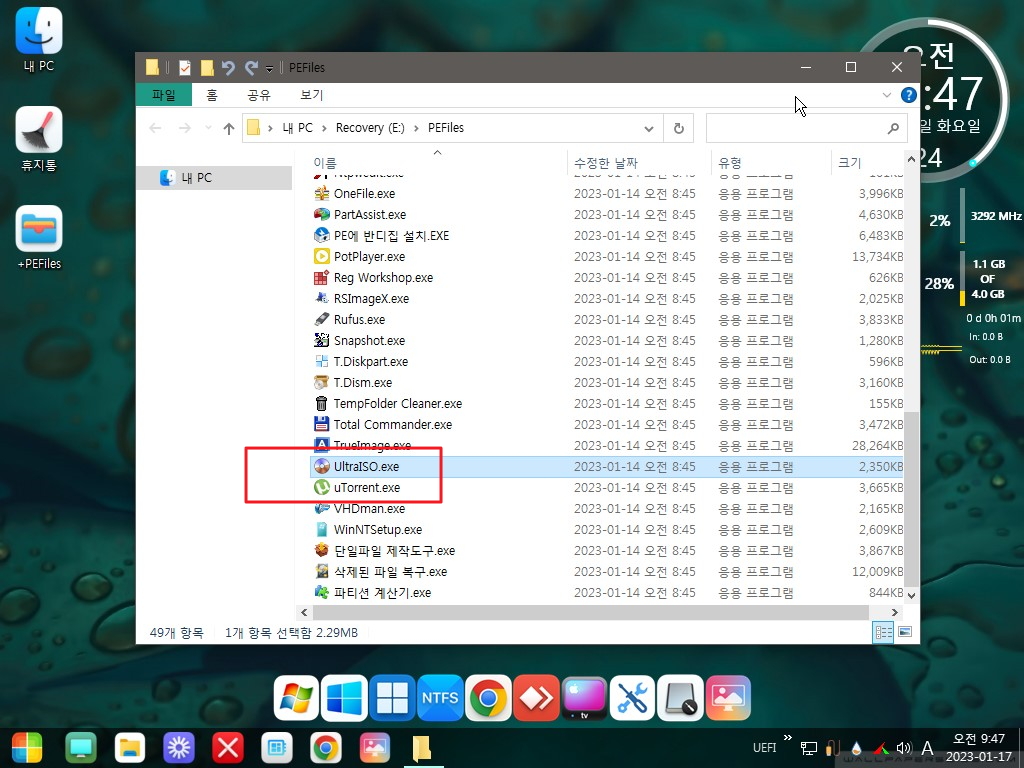
5. iso 파일과 UltraISO가 연결이 되었지만..파일 클릭시에 iso 파일내용을 보여주지 못하고 있습니다 파일연결 레지는 정상입니다
단일파일이어서 생기는 현상입니다

6. UltraISO 파일을 압축을 풀어 보았습니다..이렇게 풀어서 파일 연결을 하면 잘됩니다
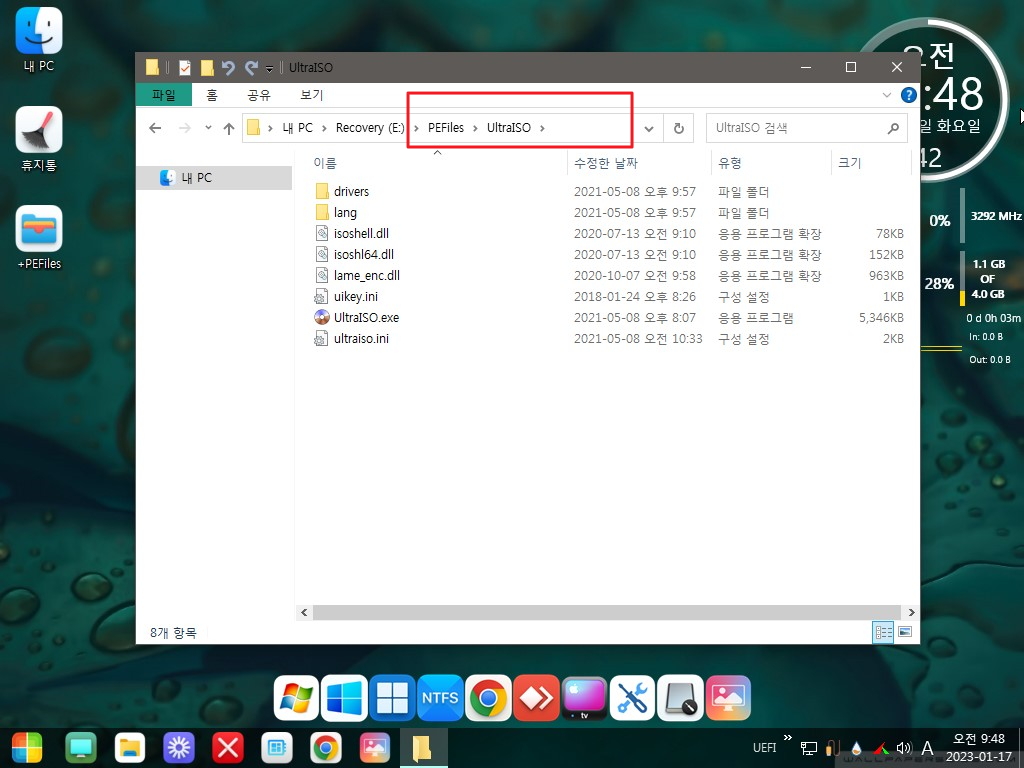
7. UltraISO와 iso 파일을 연결하면 아래처럼 열기, 편집 2개 메뉴가 생깁니다..원래 있던 "탑재"는 사라졌습니다
이것 때문에 기본 탑재가 있고 우클릭 메뉴에 레지로 ISO 파일 연기를 추가해서 활용을 하고 계신것 같습니다
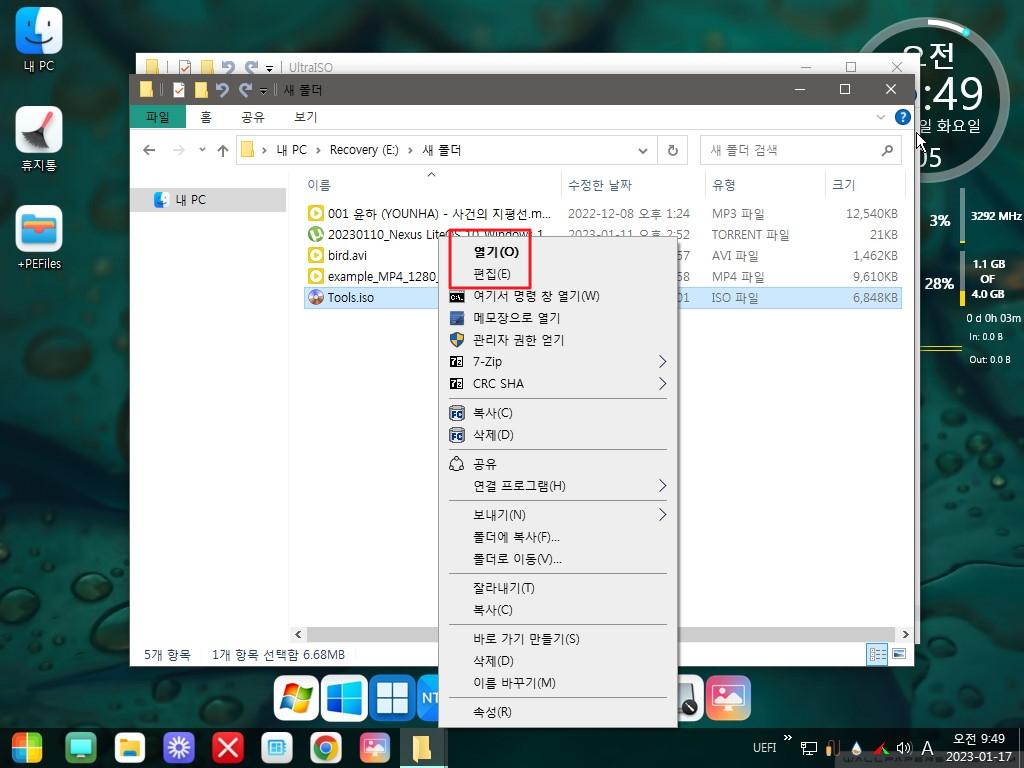
8. 풀어서 사용하는 경우 Load.ini로 바로가기를 만드시면 됩니다
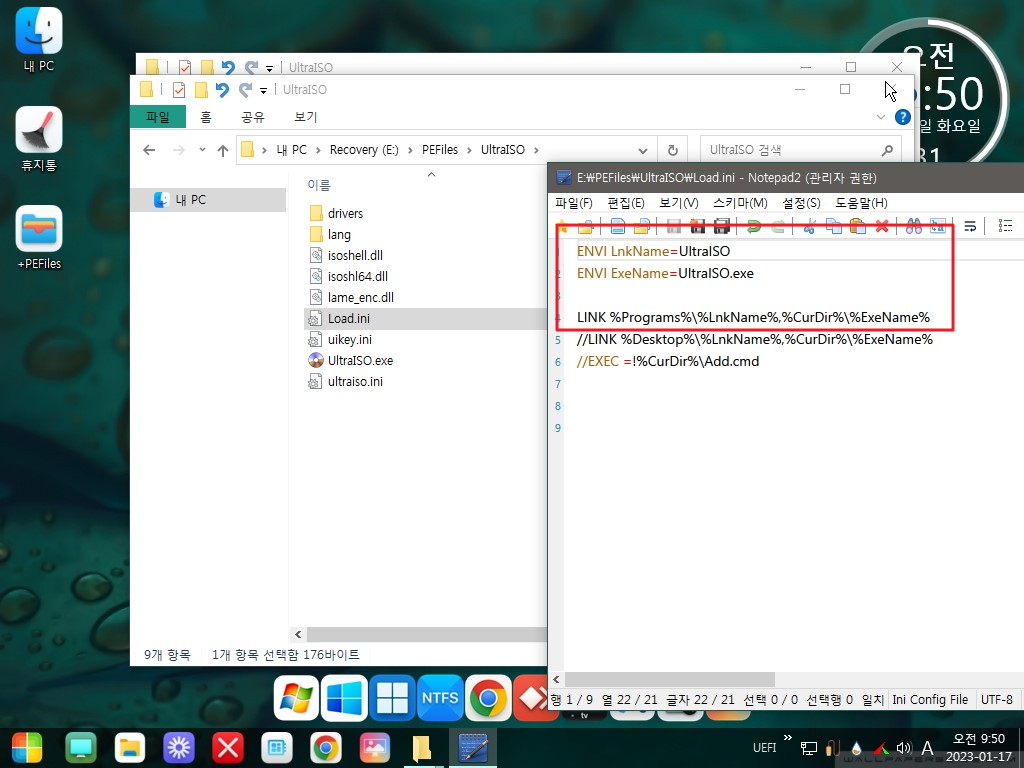
9. 파일 연결 경로를 풀어 놓은 경로로 수정하였습니다
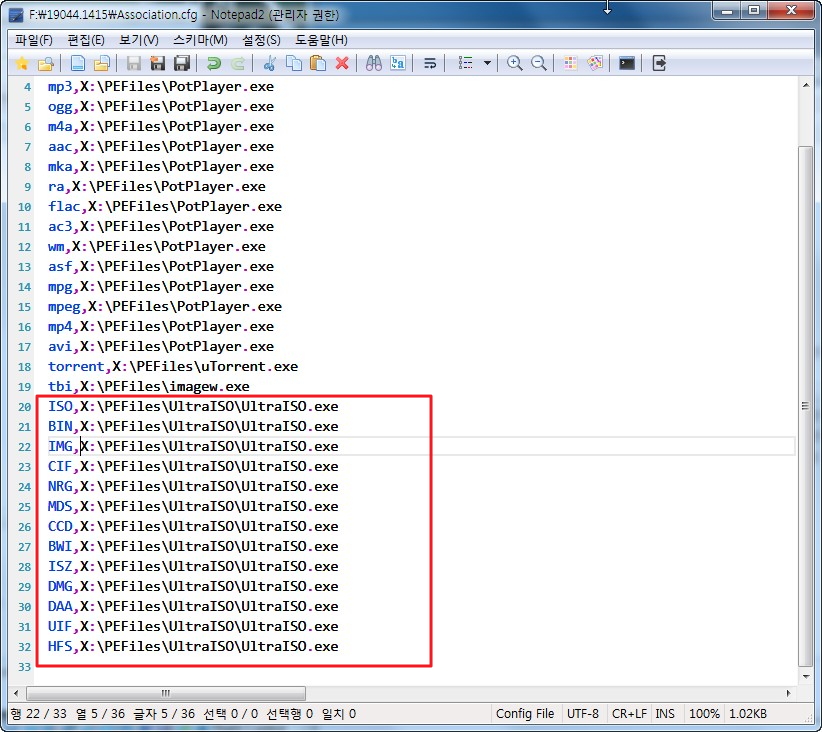
10. iso 파일을 클릭하면 아래처럼 UltraISO가 실행되고 iso 파일 내용을 보여주는것이 편하고 좋죠..이것이 원래 정상적것인데 단일파일이
되면서 iso 내용을 보여주지 못하게 되었습니다
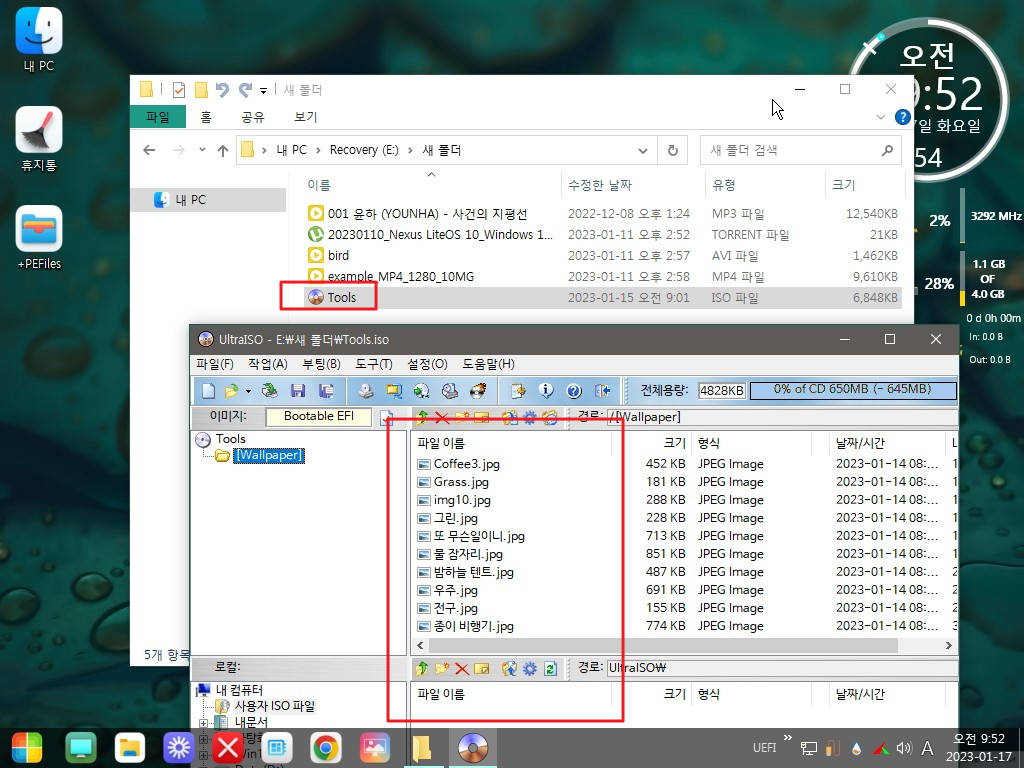
11. UltraISO 아래의 메뉴에서 마운트를 할수가 있습니다.
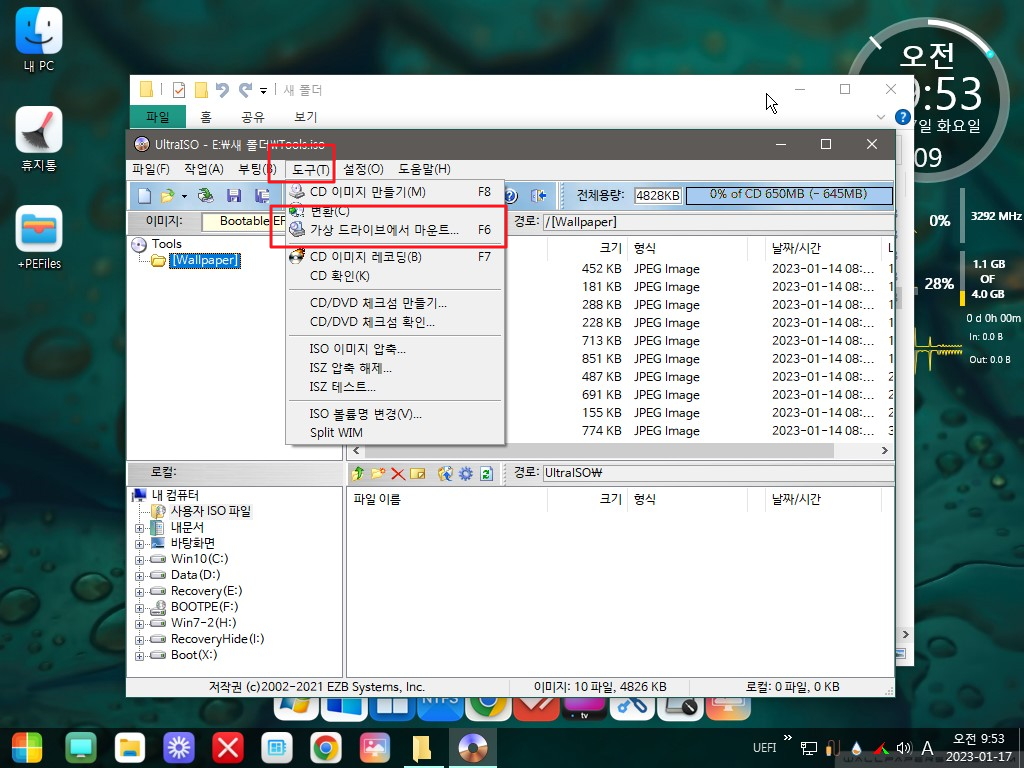
12. 마운트가 되었습니다..클릭을 여러번해야해서 "탑재"가 편하죠..
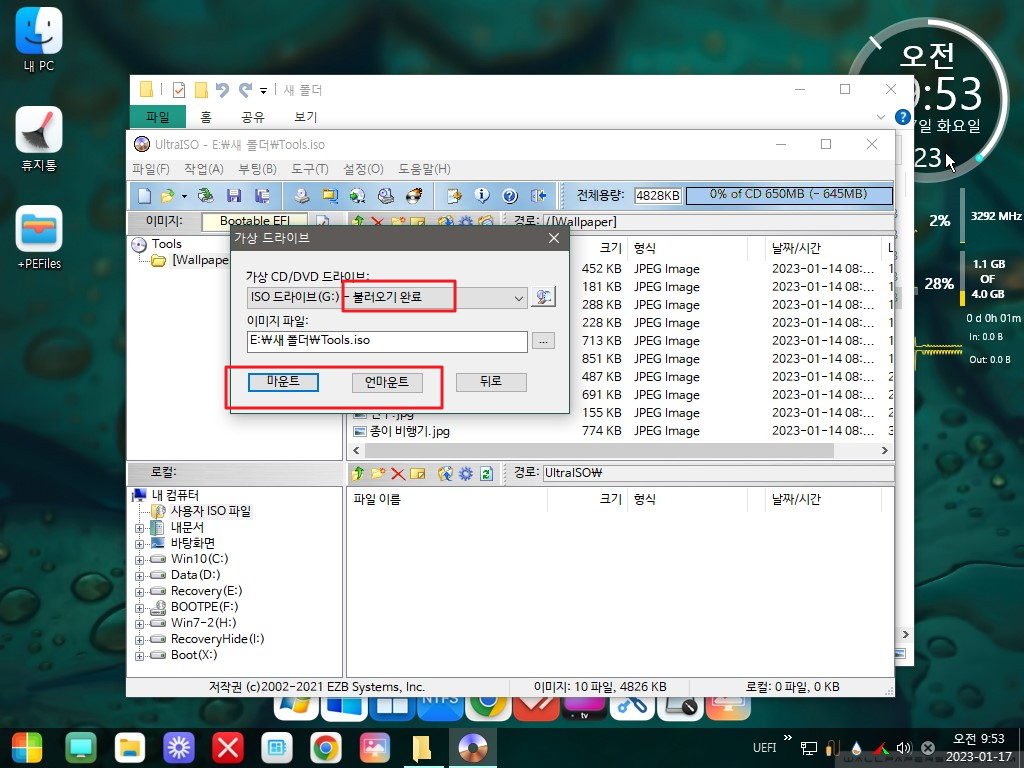
13. 마운트 된것을 확인하였습니다
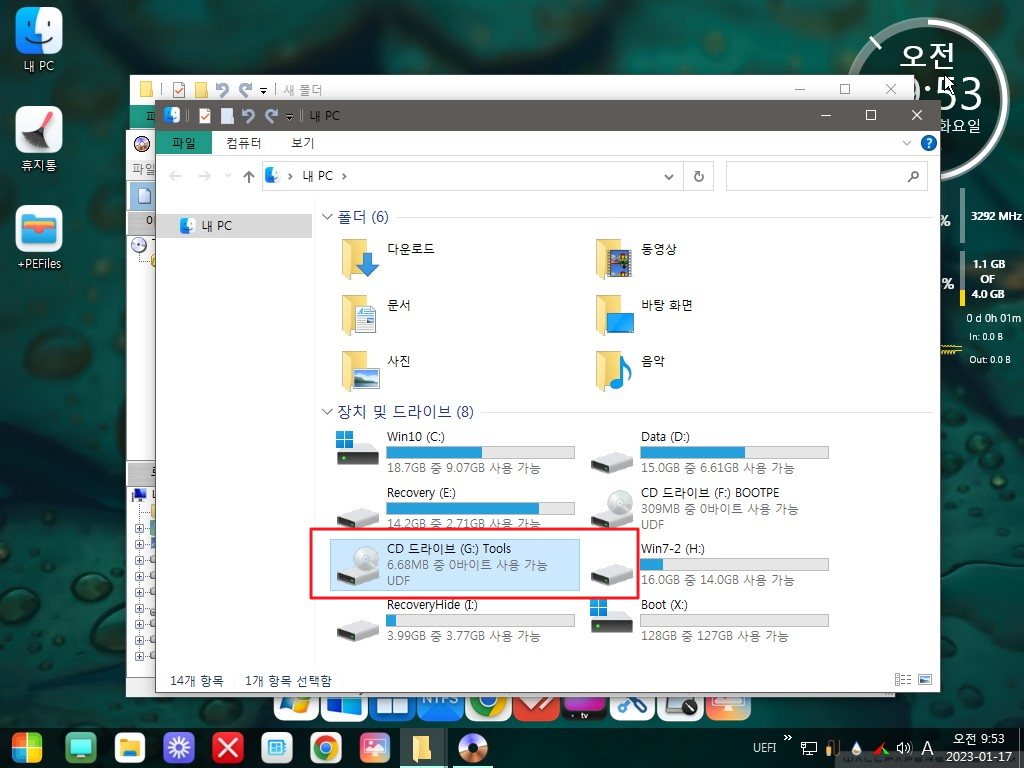
14. UltraISO가 기본이고 보조 "탑재" 메뉴가 있습니다..UltraISO로 바로 열어서 내용을 수정할수 있고 우클릭 메뉴에서 해야하지만 윈도우
자체 "탑재"가 있어서...UltraISO로 마운트 하지 않아도 됩니다
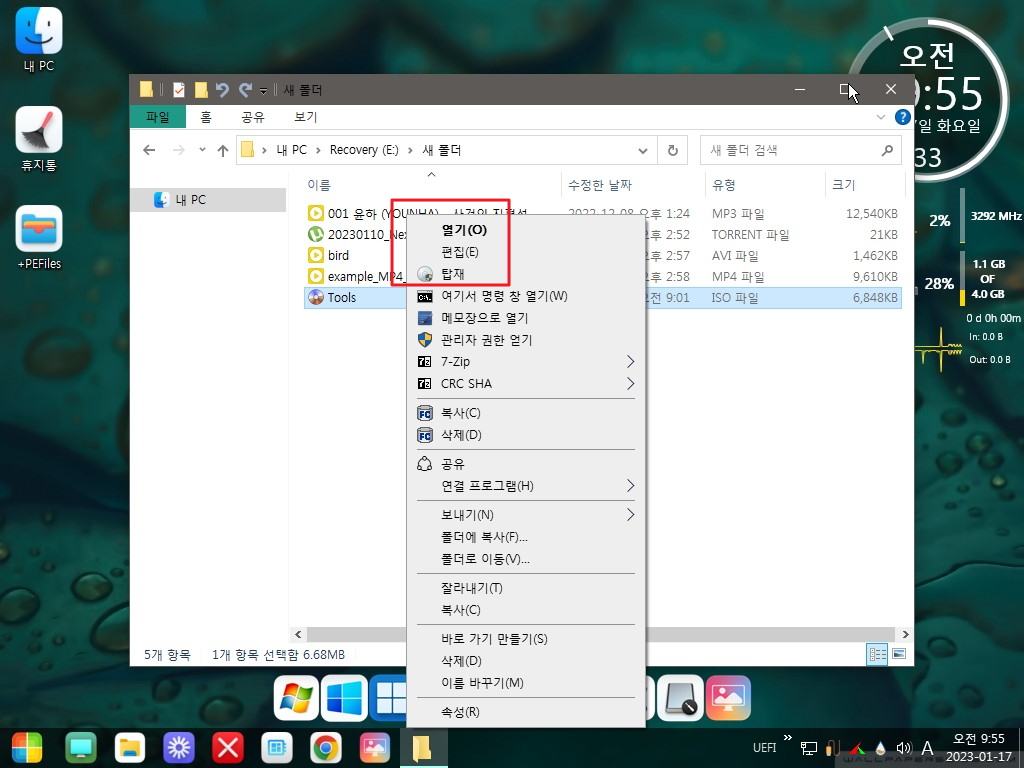
15. iso 파일클릭시 iso 파일 내용을 보여줍니다
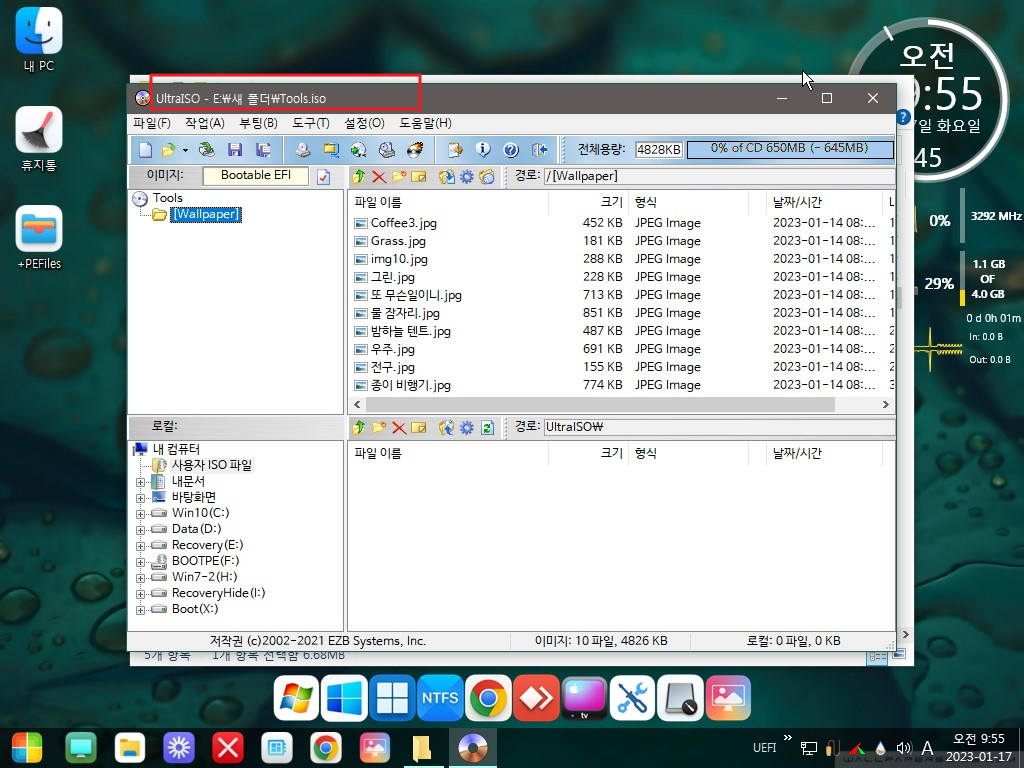
16. 우클릭 메뉴에서 탑재를 한것입니다...탑재보다는 UltraISO로 iso 파일 수정이 많은 경우에는 이 방식이 좀더 편한것 같습니다
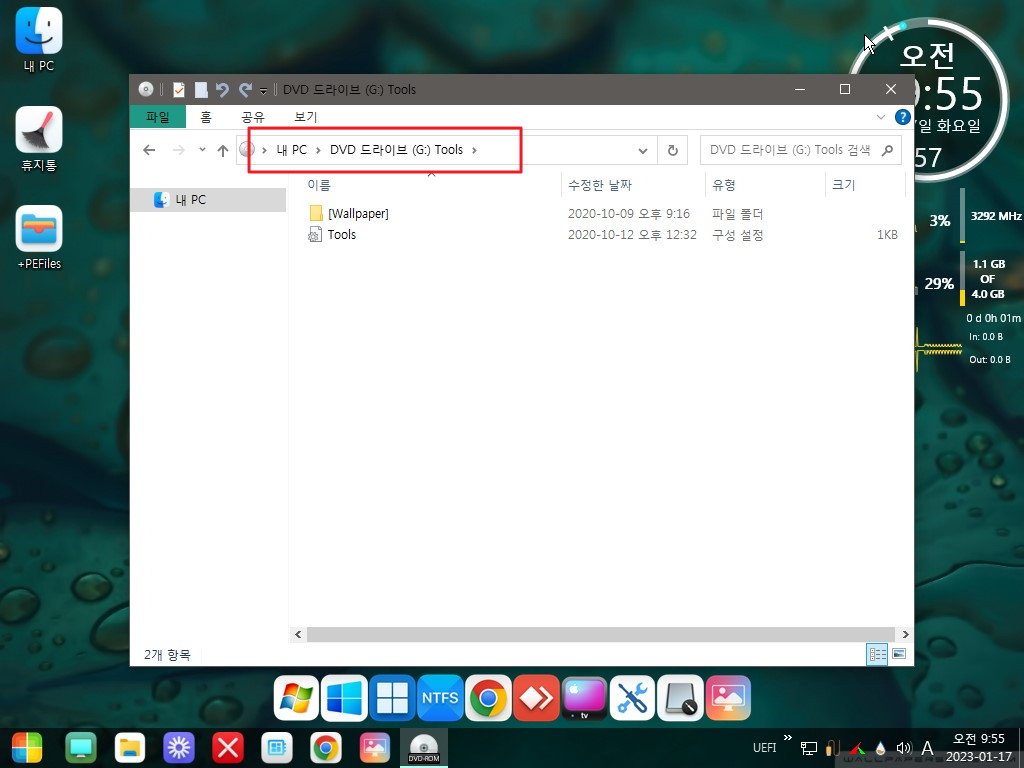
17. UltraISO 파일을 풀어서 하는것이 제일 편하기는 합니다..단일파일이 편하신분은 단일파일을 새로 만드셔야 합니다
imagew 처럼 %1 값이 "" 인 경우를 맨위에 놓았더니 문제가 있어서UltraISO를 바로 실행하는것은 맨 아래로 두었습니다
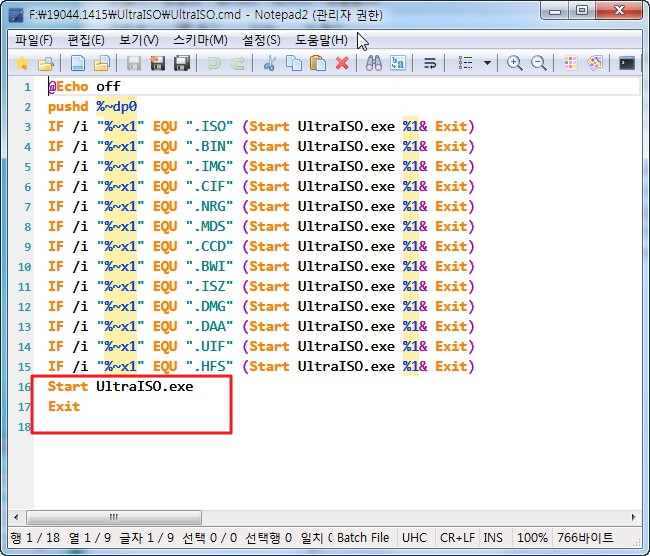
18. 파일 연결도 단일파일로 하였습니다
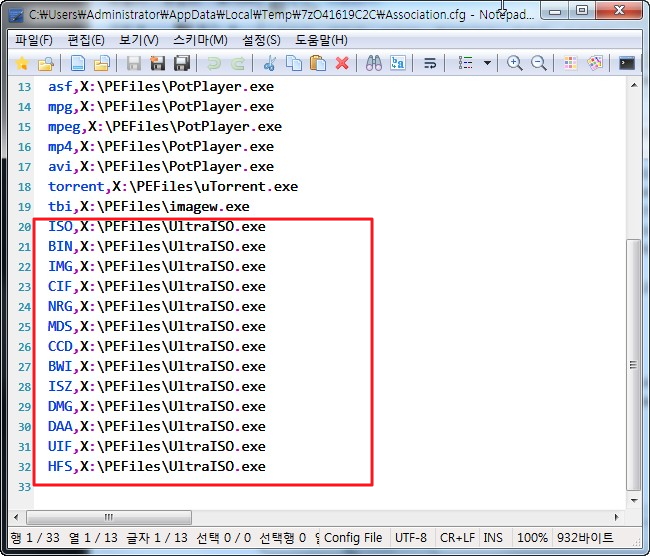
19. iso 파일 클릭시 UltraISO에서 파일 내용을 보여주고 있습니다.
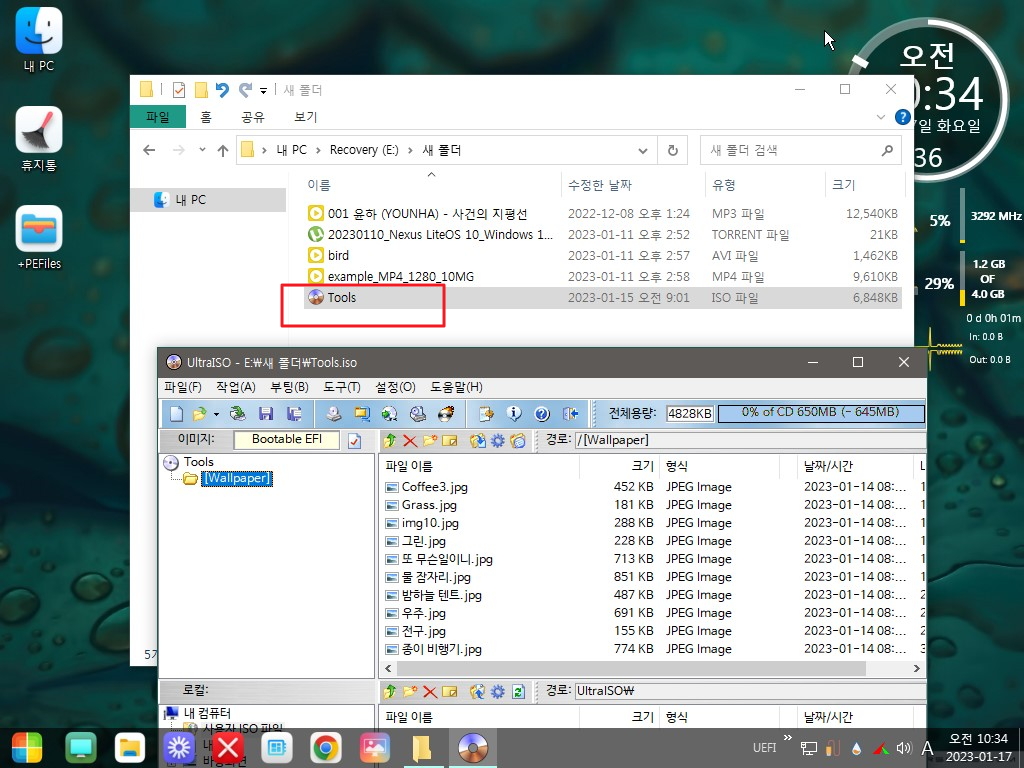
20. 우클릭 메뉴의 편집을 하여 본곳입니다..열기랑 결과가 같습니다
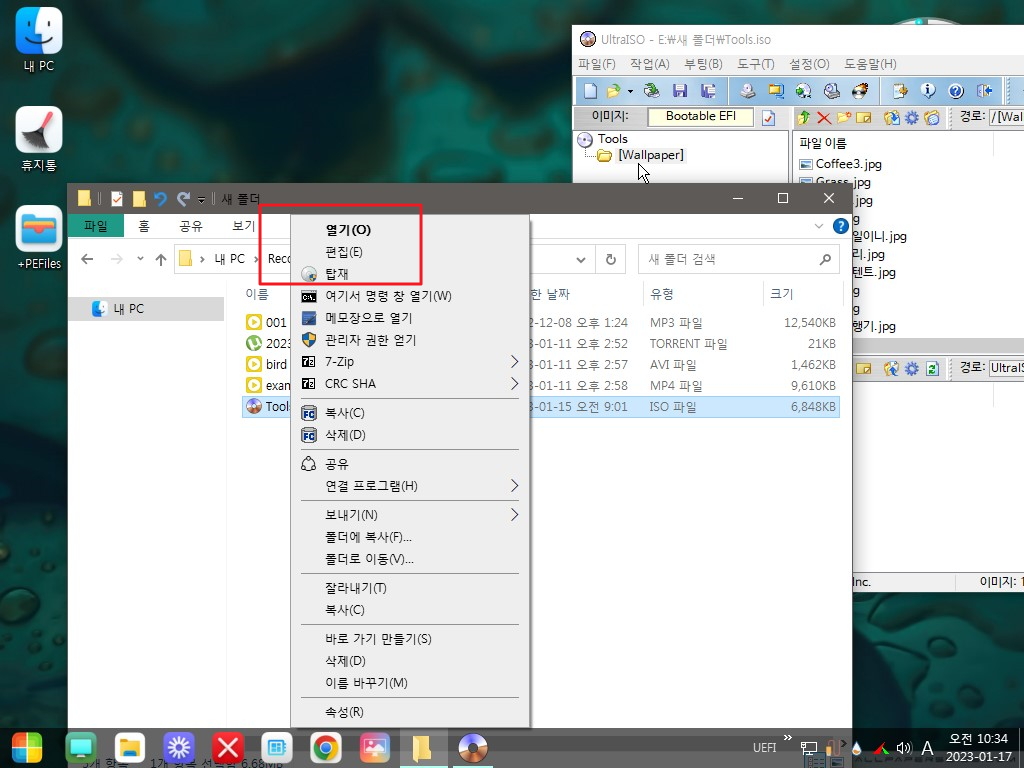
21. UltraISO를 바로 실행한 경우 입니다

22. 단일파일을 만들기가 불편하신 분들을 위해서 첨부파일에 cmd만 있는 내용이 빈 단일파일이 있습니다
UltraISO.exe를 풀어서 파일을 여기에 추가하시면 됩니다
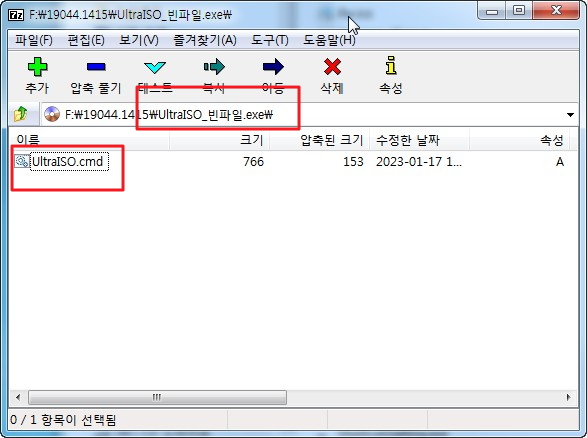
23. 파일 추가 작업시에는 7z으로 exe를 열어서 하여 주십시요...추가 확인 메세지입니다
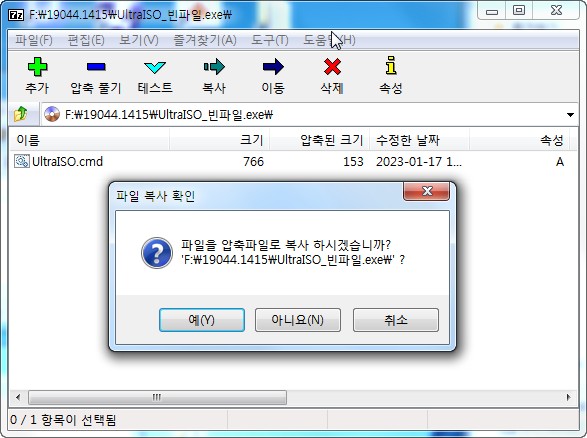
24. 추가가 되었습니다.
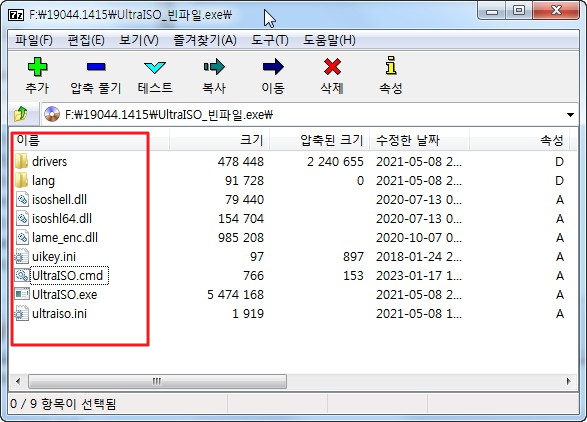
25. 빈 단일파일에 파일을 추가한것으로도 잘됩니다..
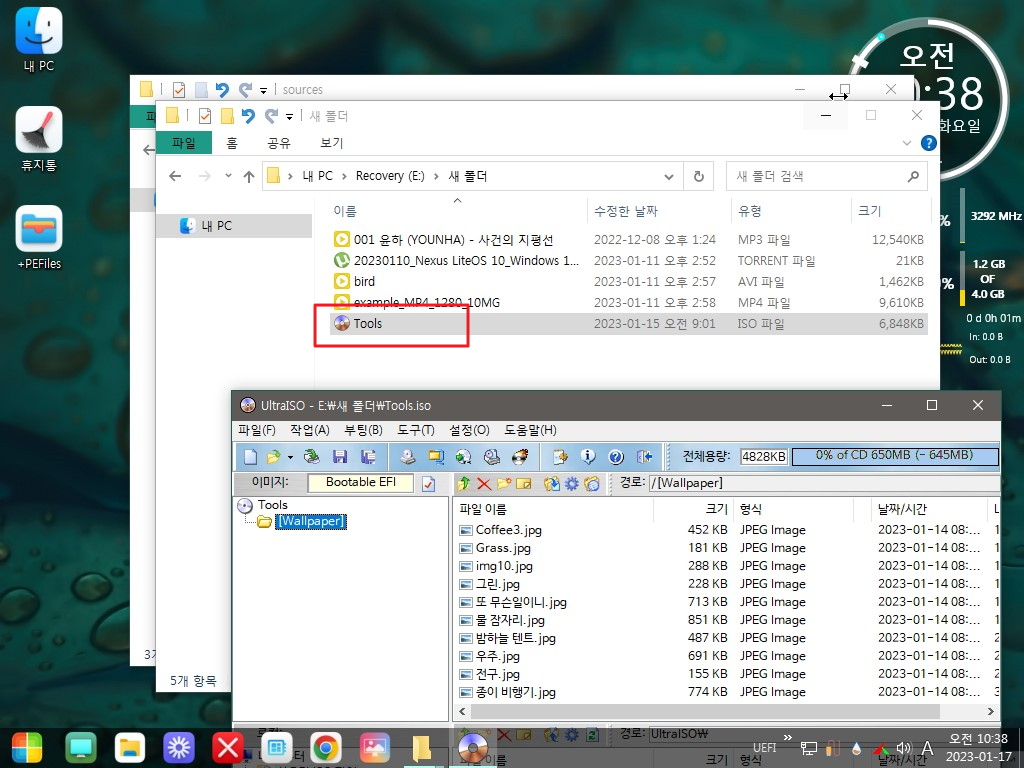
26. 직접만드시고 싶으신분은 PEFiles 폴더에 단일파일 만드는 프로그램이 있습니다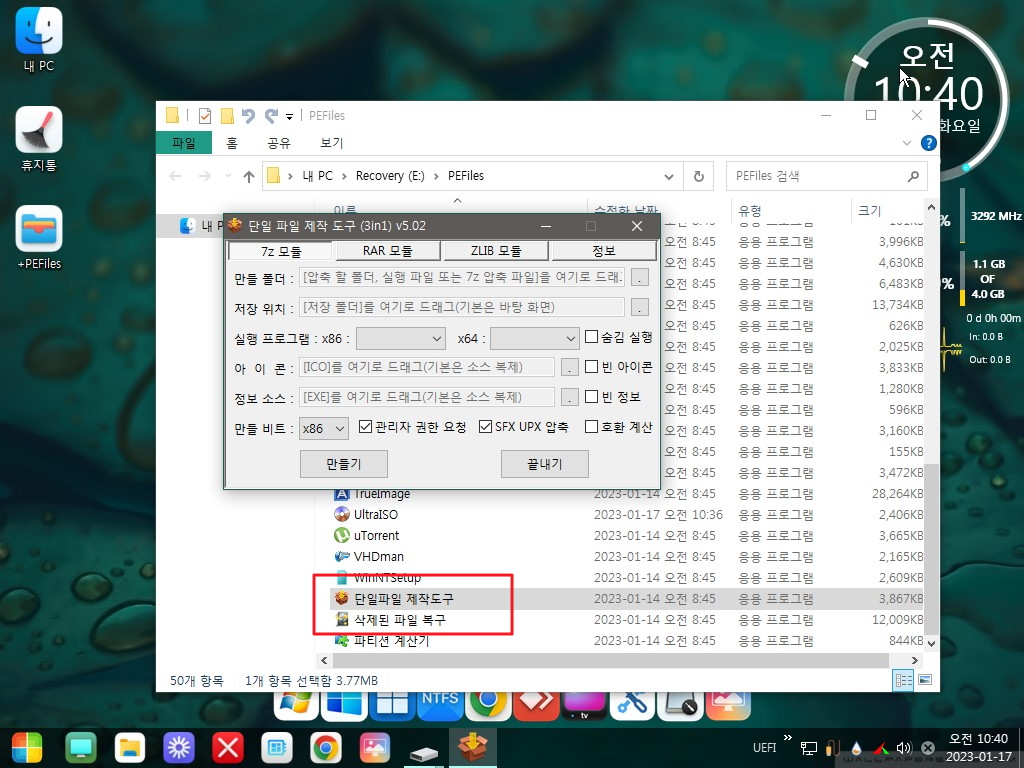
27. 단일파일을 만드는 순서입니다
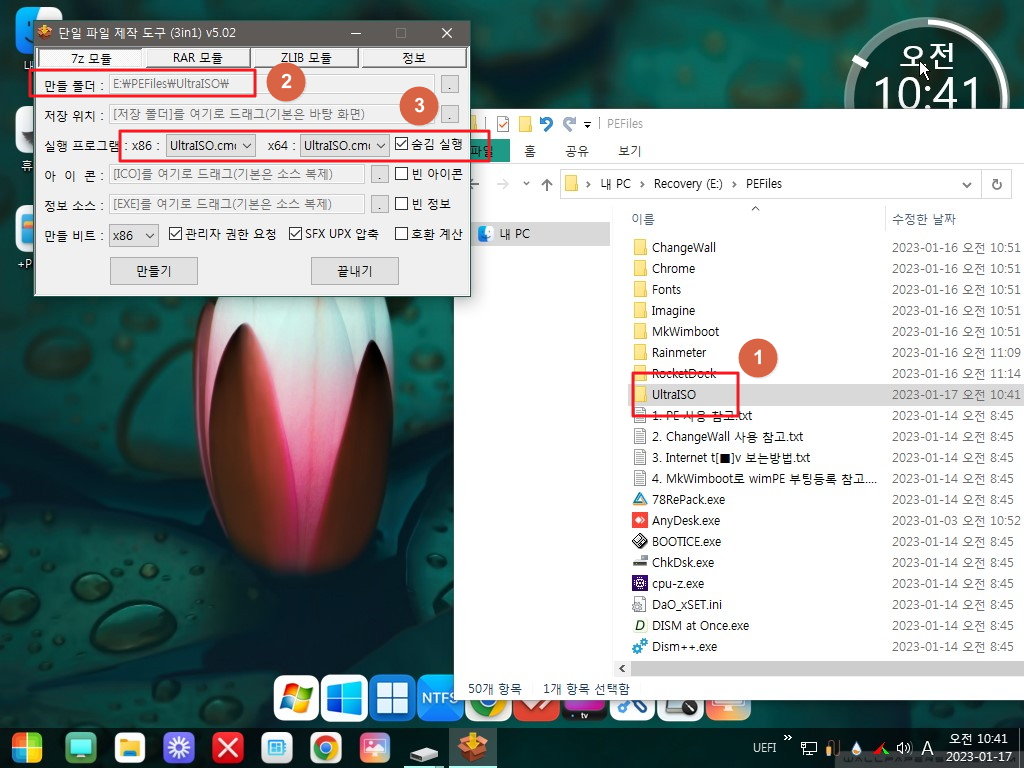
28. 아이콘 파일은 별도로 있어야 합니다..첨부하였습니다
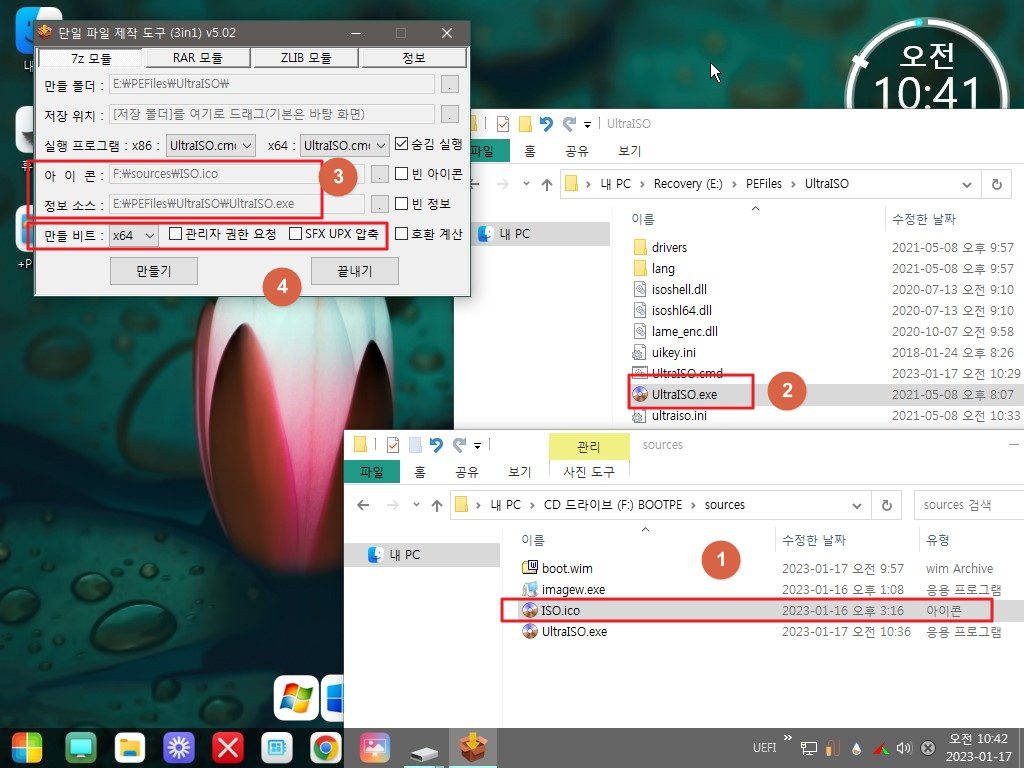
29. 바탕화면에 만들어졌습니다
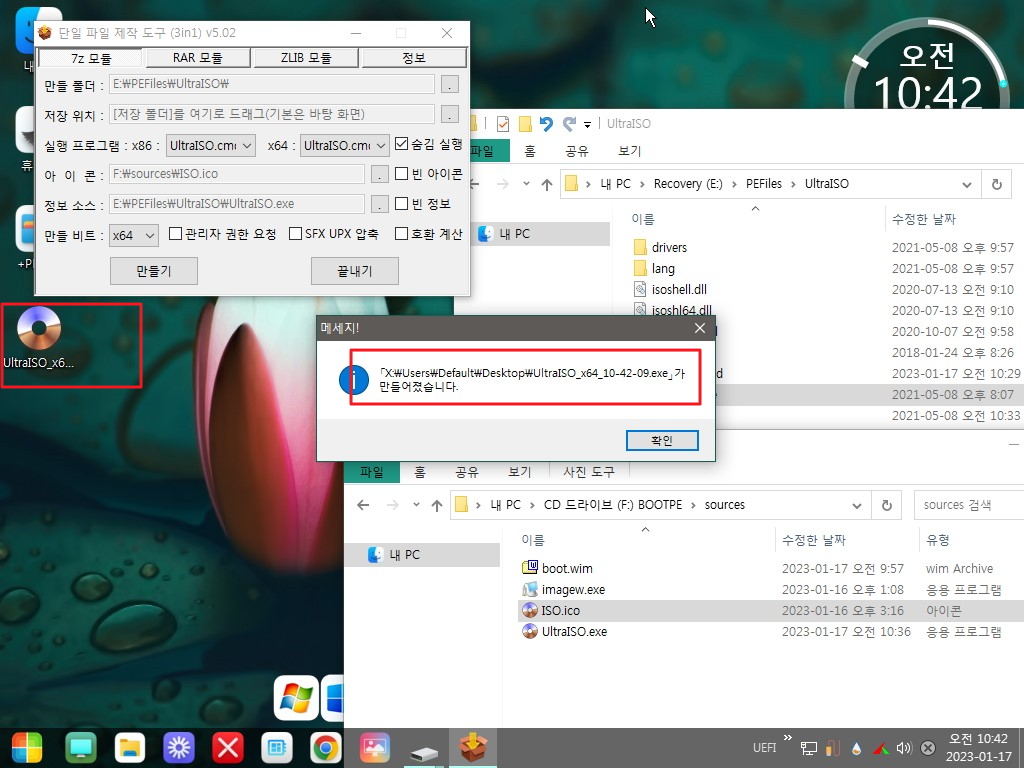
30. 새로 만든 단일파일도 잘 작동하였습니다

31. 마무리
UltraISO 단일파일의 경우 파일 연결을 해도 iso파일 내용을 보여주지 못하여서 cmd 파일을 추가하여 보았습니다
이왕이면..바로 iso 파일 내용을 보여주는것이 좋죠
우클릭 메뉴에서 UltraISO 열기를 기본을 할지.."탑재"를 기본으로 할지는 사용하시는 분에 따라서 다를것 같습니다
참고만 하여 주십시요
오늘 하루도 즐거운일만 있으시길 바랍니다
댓글 [15]
-
cungice 2023.01.17 11:42
-
상발이 2023.01.17 11:44
수고하셨습니다.
-
나라하늘 2023.01.17 11:48
수고하셨습니다.^^
-
qnd 2023.01.17 11:54
수고하셨습니다,
리소스해커 추가하고 부팅화면 체인지월에 넣었습니다,
감사합니다.^^
-
왕초보 2023.01.17 11:59
이렇게 챙겨주신 덕분에 많은분들이 업데이트를 편하게 할수가 있습니다
항상 감사드리는 마음입니다
복 많이 받으십시요....
-
신신라면 2023.01.17 12:12
수고 많으셨어요.
-
우인 2023.01.17 12:17
아주유용한 자료입니다. 감사합니다.
-
스마일^_^ 2023.01.17 12:29
감사합니다.
-
별의아이 2023.01.17 12:36
고생하셨습니다.
-
fgcv 2023.01.17 17:25
잘 보았습니다
-
샤 2023.01.17 23:14
수고하셨습니다.
-
입문자 2023.01.17 23:30
ISO 열기 탑재 유용한 사용기 감사히 캡쳐 했습니다 여유있을때 따라하기 한번 도전해보겠습니다 수고 하셨습니다.
-
광풍제월 2023.01.17 23:31
수고하셨습니다.
-
가을하늘! 2023.01.18 00:07
수고많으셨습니다.
-
아미띠에03 2023.01.18 08:17
수고하셨습니다

수고 많으셧습니다.